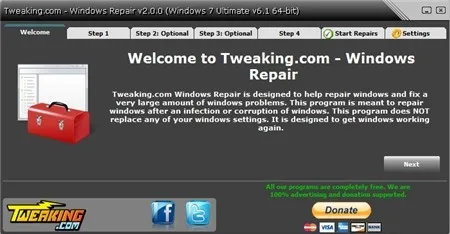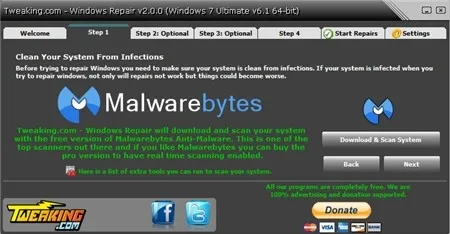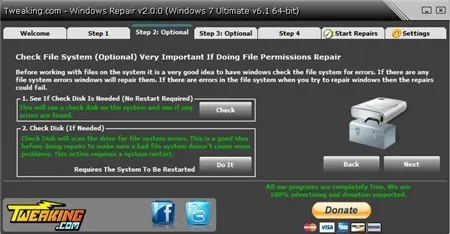Mẹo nhanh chóng để sửa lỗi Windows cho máy tính, Laptop, giúp tăng tốc máy tính hoạt động hiệu quả hơn chỉ trong vòng vài cái nhấp chuột với phần mềm Windows Repair.
Bạn đang đọc: Mẹo Sửa lỗi Windows nhanh chóng với Windows Repair
Windows Repair là phần mềm tự sửa lỗi hệ thống Windows nhanh chóng và miễn phí.
Bạn có thể tải bản cài đặt . Lưu ý, chương trình chạy được trên máy tính Windows XP/Vista/7/8/8.1. Sau khi tải phần mềm về máy, bạn thực hiện các bước theo như hướng dẫn bên dưới:
Bước 1: Quét virus
Quét virus, malware bằng những công cụ diệt virus được gợi ý bởi Windows Repair hoặc quét máy với bản quyền phần mềm diệt virus uy tín bạn đã cài đặt sẵn. Việc quét virus máy tính rất quan trọng vì sau khi sửa lỗi mà các phần mềm độc hại vẫn còn tồn tại thì xem như công việc sữa chữa là vô ích.
Bước 2: Kiểm tra hệ thống bằng lệnh Check disks
Đây là bước quan trọng giúp phát hiện lỗi tập tin hệ thống và sẽ tiến hành sửa chữa tự động. Nên thực hiện sau bước quét virus.
Bước 3: Khởi động lại máy
Sau khi chương trình Windows Repair tự động sửa các tập tin hệ thống bị hỏng cấu trúc hay sai phiên bản, bạn cần tắt máy tính và khởi động lại.
Bước 4: Tạo bản sao lưu hệ thống
Trước khi thực hiện sửa chữa, việc sao lưu hệ thống và Registry là việc cần thiết giúp bạn chủ động trong quá trình sửa lỗi, hoặc “chữa cháy”, ít nhất bạn cũng có đường “quay về” khi có sai sót xảy ra. Bạn nhấn Create để tạo điểm sao lưu hệ thống > nhấn Backup để tạo bản sao Registry > sẵn sàng để Windows Repair thực hiện công việc chính của mình ở thẻ Start Repairs.
Tìm hiểu thêm: Tắt âm thanh trong Video Facebook News Feed trên iPhone, Android và máy tính
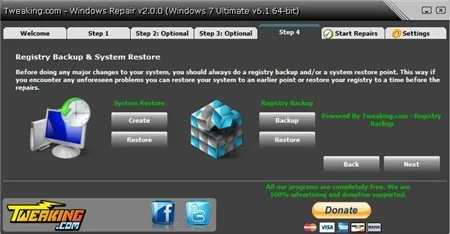
Bước 5: Bắt đầu sửa lỗi với Windows Repair
1. Nhấn Start để mở cửa sổ sửa lỗi.
2. Đánh dấu chọn/bỏ chọn các mục cần sửa chữa (hoặc để mặc định), tùy chọn tắt máy hoặc khởi động lại máy sau khi thực hiện.
3. Nhấn Start để dò tìm và sửa lỗi (mất khoảng 5 phút).
>>>>>Xem thêm: Phần mềm Lưu trữ, chia sẻ dữ liệu trực tuyến – Dropbox 30.4.22
Lưu ý: Không làm việc khác trong lúc Windows Repair đang sửa lỗi. Toàn bộ quá trình làm việc của chương trình được thể hiện ở mục Log, khi sửa xong phần nào thì nội dung sửa chữa được thể hiện ở mục Repair Info.
4. Sau khi hoàn tất, khởi động lại máy tính lần nữa và trải nghiệm sự khác biệt.